4.7. Export¶
Portfolio → Export
Sie können Ihr Portfolio exportieren, um Ihre Dateien und in Mahara erstellten Inhalt offline zu verwenden. Sie können den Export jederzeit und beliebig oft vornehmen. Für den Export haben Sie zwei Optionen:
- HTML Webseite: Eine Zip-Datei mit Ihren Portfoliodaten wird erstellt. Diese Datei kann nicht in Mahara re-importiert werden. Auch andere Portfolio-Softwaresysteme können dies mit dieser Datei nicht. Die Datei kann jedoch nach dem Entpacken im Browser geöffnet und angesehen werden. Klicken Sie dazu die Datei
index.htmlan. - Leap2A: Eine Zip-Datei mit einem Ordner im Leap2A Standardformat wird erstellt. Sie können ihn in einem anderen System, das dieses Format unterstützt, importieren oder importieren es in einem anderen Mahara-System.
Bemerkung
Wir empfehlen, dass Sie Ihr Portfolio in beiden Formaten (HTML und Leap2A) exportieren, da Sie nie wissen, ob Sie es später zurück nach Mahara oder in ein anderes ePortfoliosystem importieren wollen.
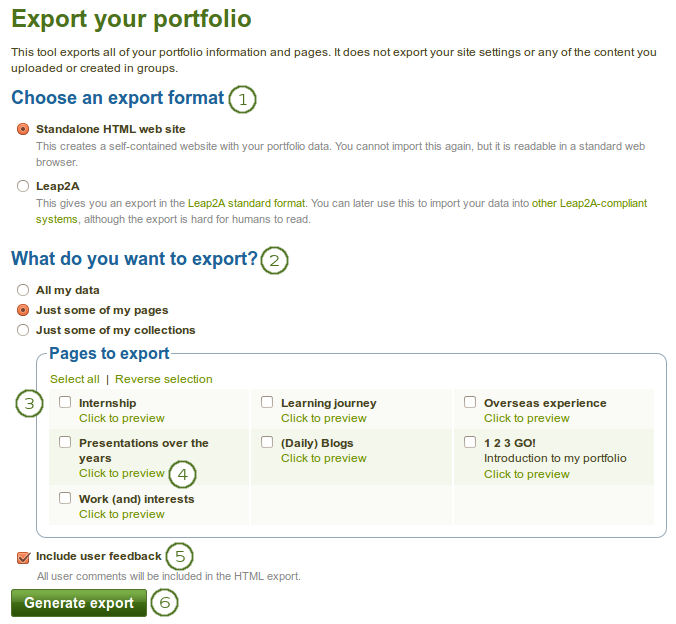
Portfolio exportieren
Zum Export Ihres Portfolios unter Portfolio → Export:
Wählen Sie entweder Selbständige HTML-Webseite oder Leap2A. Sie können den Exportprozess zweimal durchlaufen, um beide Formate zu erstellen.
Wählen Sie, was Sie exportieren wollen:
- Alle meine Daten: Alles, was in Ihrem Account gespeichert ist in Inhalt und Portfolio. Nicht eingebunden werden Ihre Beiträge in Gruppen.
- Nur einige meiner Ansichten: Sie können wählen, welche Ansichten und darin enthaltenen Artefakte exportiert werden.
- Einige meiner Sammlungen: Sie können wählen, welche Sammlungen und darin enthaltenen Artefakte Sie exportieren wollen.
Wenn Sie den Export einzelner Ansichten und Sammlungen angeklickt haben, können Sie diese nun auswählen, um sie zu exportieren. Mit dem Link Alle auswählen oder Auswahl umkehren können Sie schneller zur gewünschten Auswahl kommen.
Klicken Sie auf den Link Klicken für Vorschau, um eine Ansicht oder Sammlung vor der Auswahl noch einmal anzusehen.
Klicken Sie die Checkbox Nutzerfeedback einbinden, um diese in den Export aufzunehmen.
Bemerkung
Die Option ist nur beim HTML-Export verfügbar.
Klicken Sie auf den Export erzeugen-Button, um den Exportprozess zu starten.
Abhängig von der Größe Ihres Portfolios kann der Export einige Zeit in Anspruch nehmen. Nachdem alles verarbeitet ist, wird eine Datei automatisch heruntergeladen oder Ihnen zum Abspeichern angeboten. Dies ist von Ihrem Browsereinstellungen abhängig.
Bemerkung
Wenn der Export ins Stocken gerät und der Fortschrittsbalken nicht weiterläuft, kann es sein, dass die Servereinstellungen langandauerende Prozesse nicht zulassen. Nehmen Sie über das „Kontakt“-Formular im Seitenfuss mit dem Administrator Kontakt auf.